Linux下安装配置Oracle
1环境准备 1.1.linux系统安装 版本 RHAS4:RedHat Enterprise Linux Advance Server 4.0 1.2.检查环境 Hard Disk Space [ro
1环境准备 1.1.linux系统安装
版本
RHAS4:RedHat Enterprise Linux Advance Server 4.0
1.2.检查环境Hard Disk Space
[root@localhost /]#df –h
(目标安装目录) >2 G +1G(软件包源目录)
/tmp >400M
Mem>1G,swap>1G
[root@localhost /]#cat /proc/meminfo|grep Total
依赖软件版本
名称 最低版本 查询命令
kernel 2.6.9 #uname –a或 uname -r
glibc 2.3.2.95.27 #rpm -q glibc
gcc 3.2 #rpm -q gcc
make 3.79 #rpm -q make
binutils 2.14 #rpm -q binutils
libaio 0.3 #rpm -q libaio
openmotif 2.2.2-16 #rpm -q openmotif
setarch 1.3-1 #rpm -q setarch
1.3.检查并配置内核参数检查当前参数
/sbin/sysctl -a | grep 参数名
配置内核参数
1) 执行 [root@localhost /]#vi /etc/sysctl.conf 添加如下内容
kernel.shmall = 2097152 # OS范围内共享内存的最大页面数量, 单位4K, 默认2097152
kernel.shmmax = 536870912 # OS范围内每个共享内存段的最大尺寸. 单位Byte,默认32M
kernel.shmmni = 4096 #OS范围内共享内存段的最大数目,默认值4096
kernel.sem = 250 32000 100 128 #信号量参数
fs.file-max = 65536
net.ipv4.ip_local_port_range = 1024 65000
net.core.rmem_default=262144
net.core.wmem_defaut=262144
net.core.rmem_max=262144
net.core.wmem_max=262144
2) 生效[root@localhost /]# /sbin/sysctl -p
1.4.创建Oracle组及用户
创建用户组oinstall,dba
创建安装数据库时所需要使用的用户组oinstall,dba
[root@localhost /]#groupadd oinstall
[root@localhost /]#groupadd dba
创建用户oracle
创建用户oracle并将oinstamll,dba组定义成oracle用户的主次组
[root@localhost /]# useradd -g oinstall -G dba oracle (设定oracle用户为oinstall、dba用户组的成员)
[root@localhost /]#passwd oracle (设定oracle用户的密码)
设置shell限制(可选)
(Oracle建议对每个Linux帐户可以使用的进程数和打开的文件数设置限制)
1)执行[root@localhost /]#vi /etc/security/limits.conf添加以下四行
oracle soft nofile 65536
oracle hard nofile 65536
oracle soft nproc 16384
oracle hard nproc 16384
2)修改安全限制,执行[root@localhost /]# vi /etc/pam.d/login加入如下1行
session required /lib/security/pam_limits.so
1.5.配置相关目录创建Oracle系统的安装目录和数据库文件存放的目录
[root@localhost /]# mkdir -p /oracle/product/ 10.2.0 (创建数据目录)
[root@localhost /]# mkdir -p /oracle/oradata(创建数据文件目录)
[root@localhost /]# mkdir -p /oracle/flash_recovery_area(创建闪回目录)
[root@localhost /]# mkdir -p /oracle/arc_pstat(创建归档日志目录)
[root@localhost /]# mkdir -p /home/oracle/install_temp(创建oracle安装文件临时存放目录
[root@localhost /]# chown -R oracle.oinstall /home/oracle/install_temp
[root@localhost /]# chown -R oracle.oinstall /oracle
[root@localhost /]# chmod -R 775 /oracle (设定目录的读写权限)
1.6.配置环境变量确定ORACLE_SID
确定oracle_sid=oracletest #后续安装后创建数据库时的服务名也保持一致,
以oracle用户登录,修改oracle用户下的 .bash_profile 文件,完成后重启或或执行soure .bash_profile(. .bash_profile)或重登录生效
[oracle@localhost ~]$ vi /home/oracle/.bash_profile增加以下内容
umask 022
ORACLE_BASE=/oracle; export ORACLE_BASE
ORACLE_HOME=$ORACLE_BASE/product/10.2.0; export ORACLE_HOME
#图形界面安装时要使用的变量
ORACLE_TERM=xterm; export ORACLE_TERM
ORACLE_OWNER=oracle; export ORACLE_OWNER
PATH=/usr/sbin:$PATH; export PATH
PATH=$ORACLE_HOME/bin:$PATH; export PATH
LD_LIBRARY_PATH=$ORACLE_HOME/lib:/lib:/usr/lib; export LD_LIBRARY_PATH
TMP=/tmp; export TMP
TMPDIR=$TMP; export TMPDIR
ORACLE_SID= oracletest
export ORACLE_SID
退出后查看PATH source /home/oracle/.bash_profile
[oracle@localhost ~]$ set|grep PATH
2安装Oracle 1.1.oracle安装文件准备版本
oracle10g01_10.2.0.1.0_database_linux32
文件准备
1)拷贝oracle10g01_10.2.0.1.0_database_linux32.zip
到目录/home/oracle/install_temp/下
2)解压:
unzip oracle10g01_10.2.0.1.0_database_linux32.zip
1.2.安装1.1开始
[oracle@localhost ~]$cd /home/oracle/install_temp/
[oracle@localhost ~]$cd database
[oracle@localhost ~]$ ./runInstaller #开始执行安装,等待一会出现
1.1后续安装与window上基本一致(略)
后续安装与windows上基本一致,,最后完成后出现如下图,切换用户到root下执行下两个配置脚本即可:
执行[root@localhost /]#/oracle/oraInventory/orainRoot.sh
执行[root@localhost /]#/oracle/product/10.2.0/root.sh如下所示,输入/oracle/product/ 10.2.0/bin/
3配置Oracle 1.1.创建数据库oracletest
执行[oracle@localhost ~]$dbca或图形菜单进行,注意下面一致即可(sys/oracletest)
1.2.配置监听,TNS
[oracle@localhost ~]$netca或图形菜单
最终 listener.ora
SID_LIST_LISTENER =
(SID_LIST =
(SID_DESC =
(GLOBAL_DBNAME = oracletest)
(ORACLE_HOME = /oracle/product/10.2.0/)
(SID_NAME = oracletest)
)
)
LISTENER =
(DESCRIPTION_LIST =
(DESCRIPTION =
(ADDRESS = (PROTOCOL = TCP)(HOST = localhost)(PORT = 1521))
)
)
tnsnames.ora
ORACLETEST =
(DESCRIPTION =
(ADDRESS_LIST =
(ADDRESS = (PROTOCOL = TCP)(HOST = localhost)(PORT = 1521))
)
(CONNECT_DATA =
(SERVICE_NAME = oracletest)
)
)
1.3.EM
[oracle@localhost ~]$ emctl start| stop| status dbconsole
:1158/em
1.4.isqlplus[oracle@localhost ~]$ isqlplusctl startstart| stop| status
:5560/isqlplus
1.5.配置自动启动
配置机器启动时自动启动数据库,监听与EM管理平台
停止时自动停止数据库,监听与EM管理平台
修改Oracle系统配置文件/etc/oratab,把AUTO域由默认的N设置为Y,使oracle 自带的dbstart和dbshut才能够发挥作用
[root@localhost /]#vi /etc/oratab
创建启动脚本
1)[oracle@localhost ~] vi $ORACLE_HOME/bin/dbstart 找到第78行ORACLE_HOME_LISTNER=…
改为ORACLE_HOME_LISTNER=$ORACLE_HOME,
[oracle@localhost ~]cd $ORACLE_HOME/bin/
手动运行 [oracle@localhost ~] ./ dbstart
[oracle@localhost ~] ./ dbshut
测试正常与否
(日志:$ORACLE_HOME/startup.log与$ORACLE_HOME/shutdown.log)
2) [root@localhost /]#vi /etc/init.d/oracle10g
#!/bin/sh
# description: Oracle auto start-stop script.
# chkconfig: - 20 80
# Set ORA_HOME to be equivalent to the $ORACLE_HOME
# from which you wish to execute dbstart and dbshut;
#
# Set ORA_OWNER to the user id of the owner of the
# Oracle database in ORA_HOME.
ORA_HOME=/oracle/product/10.2.0/
ORA_OWNER=oracle
if [ ! -f $ORA_HOME/bin/dbstart ]
then
echo "Oracle startup: cannot start"
exit
fi
case "$1" in
'start')
# Start the Oracle databases:
# The following command assumes that the oracle login
# will not prompt the user for any values
su - $ORA_OWNER -c $ORA_HOME/bin/dbstart
#su - $ORA_OWNER -c "$ORA_HOME/bin/lsnrctl start"
su - $ORA_OWNER -c "$ORA_HOME/bin/emctl start dbconsole"
;;
'stop')
# Stop the Oracle databases:
# The following command assumes that the oracle login
# will not prompt the user for any values
su - $ORA_OWNER -c "$ORA_HOME/bin/emctl stop dbconsole"
su - $ORA_OWNER -c "$ORA_HOME/bin/lsnrctl stop"
su - $ORA_OWNER -c $ORA_HOME/bin/dbshut
;;
'restart')
$0 stop
$0 start
;;
esac
3) [root@localhost ~]# chmod 750 /etc/init.d/oracle10g
[root@localhost ~]# ln -s /etc/init.d/oracle10g /etc/rc0.d/K10oracle10g
[root@localhost ~]#ln -s /etc/init.d/oracle10g /etc/rc3.d/S99oracle10g
[root@localhost ~]# chkconfig --list oracle10g
[root@localhost ~]# chkconfig --level 345 oracle10g on
[root@localhost ~]# chkconfig --list oracle10g


熱AI工具

Undresser.AI Undress
人工智慧驅動的應用程序,用於創建逼真的裸體照片

AI Clothes Remover
用於從照片中去除衣服的線上人工智慧工具。

Undress AI Tool
免費脫衣圖片

Clothoff.io
AI脫衣器

Video Face Swap
使用我們完全免費的人工智慧換臉工具,輕鬆在任何影片中換臉!

熱門文章

熱工具

記事本++7.3.1
好用且免費的程式碼編輯器

SublimeText3漢化版
中文版,非常好用

禪工作室 13.0.1
強大的PHP整合開發環境

Dreamweaver CS6
視覺化網頁開發工具

SublimeText3 Mac版
神級程式碼編輯軟體(SublimeText3)
 iOS 18 新增「已復原」相簿功能 可找回遺失或損壞的照片
Jul 18, 2024 am 05:48 AM
iOS 18 新增「已復原」相簿功能 可找回遺失或損壞的照片
Jul 18, 2024 am 05:48 AM
蘋果公司最新發布的iOS18、iPadOS18以及macOSSequoia系統為Photos應用程式增添了一項重要功能,旨在幫助用戶輕鬆恢復因各種原因遺失或損壞的照片和影片。這項新功能在Photos應用的"工具"部分引入了一個名為"已恢復"的相冊,當用戶設備中存在未納入其照片庫的圖片或影片時,該相冊將自動顯示。 "已恢復"相簿的出現為因資料庫損壞、相機應用未正確保存至照片庫或第三方應用管理照片庫時照片和視頻丟失提供了解決方案。使用者只需簡單幾步
 Hibernate 如何實作多型映射?
Apr 17, 2024 pm 12:09 PM
Hibernate 如何實作多型映射?
Apr 17, 2024 pm 12:09 PM
Hibernate多態映射可映射繼承類別到資料庫,提供以下映射類型:joined-subclass:為子類別建立單獨表,包含父類別所有欄位。 table-per-class:為子類別建立單獨資料表,僅包含子類別特有列。 union-subclass:類似joined-subclass,但父類別表聯合所有子類別列。
 如何在PHP中處理資料庫連線錯誤
Jun 05, 2024 pm 02:16 PM
如何在PHP中處理資料庫連線錯誤
Jun 05, 2024 pm 02:16 PM
PHP處理資料庫連線報錯,可以使用下列步驟:使用mysqli_connect_errno()取得錯誤代碼。使用mysqli_connect_error()取得錯誤訊息。透過擷取並記錄這些錯誤訊息,可以輕鬆識別並解決資料庫連接問題,確保應用程式的順暢運作。
 在PHP中使用MySQLi建立資料庫連線的詳盡教學
Jun 04, 2024 pm 01:42 PM
在PHP中使用MySQLi建立資料庫連線的詳盡教學
Jun 04, 2024 pm 01:42 PM
如何在PHP中使用MySQLi建立資料庫連線:包含MySQLi擴充(require_once)建立連線函數(functionconnect_to_db)呼叫連線函數($conn=connect_to_db())執行查詢($result=$conn->query())關閉連線( $conn->close())
 如何在 Golang 中使用資料庫回呼函數?
Jun 03, 2024 pm 02:20 PM
如何在 Golang 中使用資料庫回呼函數?
Jun 03, 2024 pm 02:20 PM
在Golang中使用資料庫回呼函數可以實現:在指定資料庫操作完成後執行自訂程式碼。透過單獨的函數新增自訂行為,無需編寫額外程式碼。回調函數可用於插入、更新、刪除和查詢操作。必須使用sql.Exec、sql.QueryRow或sql.Query函數才能使用回呼函數。
 如何在 Golang 中將 JSON 資料保存到資料庫中?
Jun 06, 2024 am 11:24 AM
如何在 Golang 中將 JSON 資料保存到資料庫中?
Jun 06, 2024 am 11:24 AM
可以透過使用gjson函式庫或json.Unmarshal函數將JSON資料儲存到MySQL資料庫中。 gjson函式庫提供了方便的方法來解析JSON字段,而json.Unmarshal函數需要一個目標類型指標來解組JSON資料。這兩種方法都需要準備SQL語句和執行插入操作來將資料持久化到資料庫中。
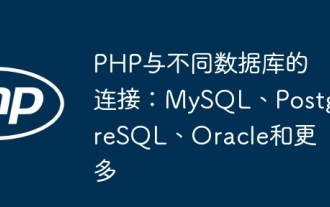 PHP與不同資料庫的連接:MySQL、PostgreSQL、Oracle和更多
Jun 01, 2024 pm 03:02 PM
PHP與不同資料庫的連接:MySQL、PostgreSQL、Oracle和更多
Jun 01, 2024 pm 03:02 PM
PHP連接資料庫指南:MySQL:安裝MySQLi擴展,建立連線(servername、username、password、dbname)。 PostgreSQL:安裝PgSQL擴展,建立連線(host、dbname、user、password)。 Oracle:安裝OracleOCI8擴展,建立連線(servername、username、password)。實戰案例:取得MySQL資料、PostgreSQL查詢、OracleOCI8更新記錄。
 如何使用C++處理資料庫連線和操作?
Jun 01, 2024 pm 07:24 PM
如何使用C++處理資料庫連線和操作?
Jun 01, 2024 pm 07:24 PM
在C++中使用DataAccessObjects(DAO)函式庫連接和操作資料庫,包括建立資料庫連線、執行SQL查詢、插入新記錄和更新現有記錄。具體步驟為:1.包含必要的函式庫語句;2.開啟資料庫檔案;3.建立Recordset物件執行SQL查詢或操作資料;4.遍歷結果或依照特定需求更新記錄。






